- أبلغ بعض مستخدمي Windows 10 عن ظهور رسالة معرف حدث استخدام وحدة المعالجة المركزية عالية على أجهزة الكمبيوتر الخاصة بهم أثناء تشغيل تطبيقات مختلفة.
- يجب عليك التحقق من برنامج مكافحة الفيروسات و تعطيل بعض الميزات.
- استخدم أداة مجانية متوفرة كجزء من حزمة Windows Sysinternals.
- قم بإجراء استعادة للنظام باتباع دليلنا المفصل أدناه.

سيقوم هذا البرنامج بإصلاح أخطاء الكمبيوتر الشائعة ، ويحميك من فقدان الملفات ، والبرامج الضارة ، وفشل الأجهزة ، وتحسين جهاز الكمبيوتر الخاص بك لتحقيق أقصى أداء. إصلاح مشكلات الكمبيوتر وإزالة الفيروسات الآن في 3 خطوات سهلة:
- قم بتنزيل Restoro PC Repair Tool التي تأتي مع التقنيات الحاصلة على براءة اختراع (براءة اختراع متاحة هنا).
- انقر ابدأ المسح للعثور على مشكلات Windows التي قد تتسبب في حدوث مشكلات بجهاز الكمبيوتر.
- انقر إصلاح الكل لإصلاح المشكلات التي تؤثر على أمان الكمبيوتر وأدائه
- تم تنزيل Restoro بواسطة 0 القراء هذا الشهر.
يمكن أن يكون الاستخدام المرتفع لوحدة المعالجة المركزية مشكلة مزعجة ، وبالحديث عن ذلك ، أبلغ العديد من المستخدمين عن رسالة معرف حدث استخدام وحدة المعالجة المركزية عالية على أجهزة الكمبيوتر الخاصة بهم. قد تكون هذه مشكلة كبيرة وتؤثر بشكل كبير على أدائك ، ولكن هناك طريقة لإصلاح هذه المشكلة.
يمكن أن تكون رسالة معرف حدث الاستخدام العالي لوحدة المعالجة المركزية مشكلة ، ولكن هناك العديد من المشكلات المماثلة التي يمكن أن تحدث. عند الحديث عن هذه المشكلات ، إليك بعض المشكلات الشائعة التي أبلغ عنها المستخدمون:
- دبليوالداخل هتنفيس خدمة سجل عالية وحدة المعالجة المركزية الاستخدام - يمكن أن تظهر هذه المشكلة أحيانًا إذا كان سجل الأحداث ممتلئًا ، ومن أجل إصلاحها ، تحتاج فقط إلى مسح سجل الأحداث وسيتم حل المشكلة.
- أهلاgh وحدة المعالجة المركزية حدث الاستخدام دبليوالداخل 10 ، 8.1 ، 7 - يمكن أن تظهر هذه المشكلة على أي إصدار من Windows ، وحتى إذا كنت تستخدم Windows 8.1 أو 7 ، فيجب أن تكون قادرًا على تطبيق معظم حلولنا عليه.
- حدث ارتفاع استخدام وحدة المعالجة المركزية Explorer.exe ، Excel 2013 ، Google Chrome ، Kaspersky - يمكن أن تؤثر هذه المشكلة على أي تطبيق تقريبًا على جهاز الكمبيوتر الخاص بك ، وإذا واجهت هذه المشكلة ، فقم بتعطيل برنامج مكافحة الفيروسات مؤقتًا وتحقق مما إذا كان ذلك يساعدك.
معرف حدث استخدام وحدة المعالجة المركزية عالية ، وكيفية إصلاحه على نظام التشغيل Windows 10؟
- تحقق من برنامج مكافحة الفيروسات / جدار الحماية الخاص بك
- استخدم Process Explorer
- مسح سجل عارض الأحداث
- أدخل الوضع الآمن
- قم بإجراء تمهيد نظيف
- قم بإنشاء حساب مستخدم جديد
- قم بإجراء استعادة النظام
الحل 1 - تحقق من برنامج مكافحة الفيروسات / جدار الحماية الخاص بك
وفقًا للمستخدمين ، قد تظهر رسالة معرف حدث استخدام وحدة المعالجة المركزية عالية في بعض الأحيان بسبب مشكلات في برنامج مكافحة الفيروسات / جدار الحماية. لإصلاح هذه المشكلة ، يُنصح بتعطيل بعض ميزات مكافحة الفيروسات ومعرفة ما إذا كان ذلك يحل المشكلة. في حالة عدم نجاح ذلك ، ستكون خطوتك التالية هي تعطيل برنامج مكافحة الفيروسات تمامًا.
إذا لم يؤد ذلك إلى حل المشكلة ، فقد تضطر إلى إزالة برنامج مكافحة الفيروسات تمامًا ومعرفة ما إذا كان ذلك يساعدك. حتى إذا قمت بإزالة برنامج مكافحة الفيروسات ، فستظل محميًا بواسطة ويندوز ديفندر، لذلك لا داعي للقلق كثيرًا بشأن سلامتك.
إذا أدت إزالة برنامج مكافحة الفيروسات إلى حل مشكلتك ، فقد يكون هذا هو الوقت المثالي للتفكير في التبديل إلى برامج مكافحة فيروسات مختلفة. هناك العديد من الخيارات الرائعة المتاحة عبر الإنترنت ، ولكن إذا كنت تريد أقصى حماية لا تتعارض مع نظامك ، فجرّب أفضل برامج مكافحة الفيروسات.
⇒ احصل على BullGuard
- اقرأ أيضًا: كيفية إصلاح استخدام وحدة المعالجة المركزية عالية IAStorDataSvc على نظام التشغيل Windows 10
الحل 2 - استخدم Process Explorer
إذا كنت تواجه مشكلات مع رسالة معرف حدث الاستخدام العالي لوحدة المعالجة المركزية على جهاز الكمبيوتر الخاص بك ، فقد تتمكن من حل المشكلة باستخدام Process Explorer. إذا لم تكن مألوفًا ، فهذه أداة مجانية ومتاحة كجزء من أنظمة تشغيل Windows رزمة.
باستخدام هذه الأداة ، يمكنك رؤية العمليات المتاحة ، تمامًا كما في مدير المهام، ولكن يمكنك أيضًا رؤية المزيد من المعلومات الإضافية. بفضل هذه المعلومات ، يمكنك بسهولة العثور على سبب الاستخدام العالي لوحدة المعالجة المركزية على جهاز الكمبيوتر الخاص بك.
ضع في اعتبارك أن Process Explorer مصمم لمستخدمي أجهزة الكمبيوتر المتقدمين ، وإذا كنت مستخدمًا مبتدئًا ، فقد تواجه بعض المشكلات في معرفة كيفية استخدام هذه الأداة بشكل صحيح.
الحل 3 - مسح سجل عارض الأحداث
Event Viewer هو تطبيق مفيد يسمح لك بمشاهدة الأحداث المختلفة على جهاز الكمبيوتر الخاص بك واستكشاف المشكلات وإصلاحها. ومع ذلك ، في بعض الأحيان قد يظهر خطأ معرف حدث استخدام وحدة المعالجة المركزية عالية بسبب سجل عارض الأحداث الخاص بك. يحتوي ملف السجل هذا على كافة الأحداث المدرجة فيه ، وفي بعض الأحيان قد يتسبب ملف السجل هذا في حدوث هذه المشكلة ومشكلات أخرى.
لإصلاح المشكلة ، يُنصح بمسح ملف السجل. هذا أمر سهل ، ويمكنك القيام بذلك باتباع الخطوات التالية:
- صحافة Windows مفتاح + X لفتح قائمة Win + X.. اختر الآن عارض الأحداث من القائمة.

- عند فتح عارض الأحداث ، في الجزء الأيمن ، قم بتوسيع ملف سجلات Windows قسم وحدد التطبيقات. الآن في الجزء الأيسر ، انقر فوق سجل نظيف. يمكنك حفظ السجلات الخاصة بك قبل إزالتها إذا كنت تريد ذلك.
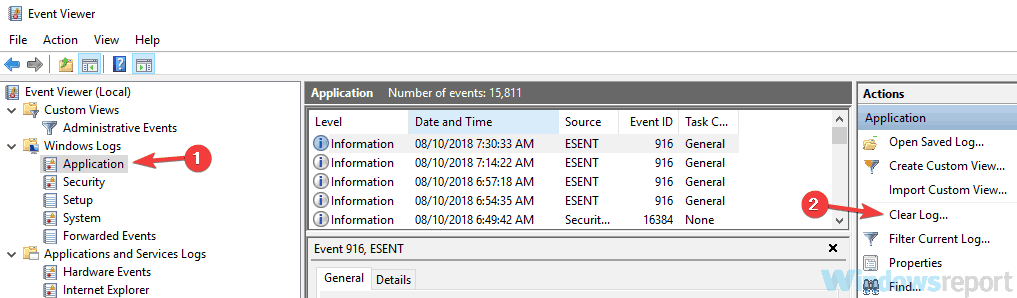
- عد الآن إلى سجلات Windows ، حدد الفئة التالية في القائمة وقم بإزالة سجلاتها أيضًا. كرر هذه الخطوات حتى تمسح جميع السجلات من سجلات Windows القطاع الثامن.
بعد مسح السجلات ، تحقق مما إذا كانت المشكلة لا تزال قائمة. هذا حل غير معتاد ، لكن العديد من المستخدمين أبلغوا أنه يعمل ، لذلك قد ترغب في تجربته.
الحل 4 - أدخل الوضع الآمن
وفقًا للمستخدمين ، في بعض الأحيان قد تتمكن من إصلاح معرّف حدث استخدام وحدة المعالجة المركزية عاليًا بمجرد الدخول الوضع الآمن. في حالة عدم معرفتك ، يعد Safe Mode جزءًا خاصًا من Windows ، ويعمل بالإعدادات وبرامج التشغيل الافتراضية ، مما يجعله مثاليًا لاستكشاف الأخطاء وإصلاحها.
للدخول إلى الوضع الآمن ، ما عليك سوى القيام بما يلي:
- افتح ال تطبيق الإعدادات. أسرع طريقة للقيام بذلك هي استخدام مفتاح Windows + I الاختصار.
- اذهب الآن إلى التحديث والأمان القطاع الثامن.
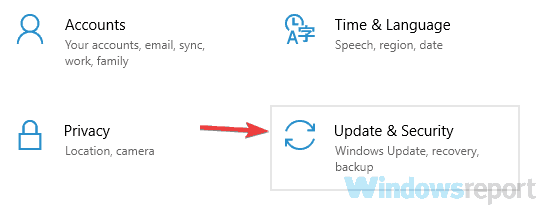
- قطف او يقطف استعادة من القائمة على اليسار. في الجزء الأيسر ، انقر فوق اعد البدء الان زر.
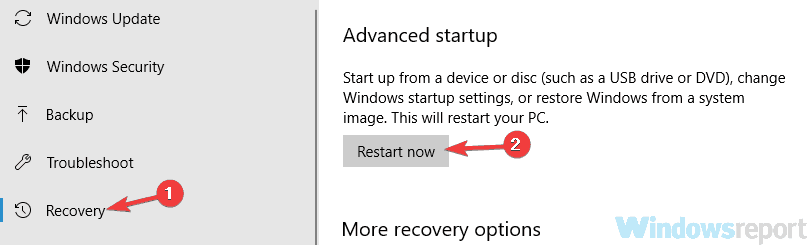
- يجب أن تظهر قائمة الخيارات الآن. قطف او يقطف استكشاف الأخطاء وإصلاحها> الخيارات المتقدمة> إعدادات بدء التشغيل. انقر على إعادة تشغيل زر.
- بمجرد إعادة تشغيل جهاز الكمبيوتر الخاص بك ، ستظهر لك قائمة من الخيارات. اختر إصدار Safe Mode الذي تريد استخدامه بالضغط على مفتاح لوحة المفاتيح المناسب.
بمجرد الدخول إلى الوضع الآمن ، تحقق مما إذا كانت المشكلة لا تزال قائمة. قد لا يؤدي الدخول إلى الوضع الآمن إلى حل المشكلة ، ولكنها طريقة رائعة لتحري الخلل وإصلاحه في جهاز الكمبيوتر ، لذا تأكد من تجربته.
- اقرأ أيضًا: الإصلاح: ارتفاع درجة حرارة وحدة المعالجة المركزية في نظام التشغيل Windows 10
الحل 5 - قم بإجراء تمهيد نظيف
إذا كنت تواجه خطأ معرّف حدث استخدام وحدة المعالجة المركزية بشكل كبير ، فقد تكون المشكلة في تطبيقات الجهات الخارجية على جهاز الكمبيوتر الخاص بك. في بعض الأحيان ، يمكن أن تتداخل تطبيقات الجهات الخارجية مع نظامك ، ولكن قد تتمكن من حل هذه المشكلة عن طريق إجراء تمهيد نظيف. للقيام بذلك ، ما عليك سوى اتباع الخطوات التالية:
- صحافة Windows مفتاح + R.. أدخل الآن مسكونفيغ وانقر نعم أو اضغط يدخل.
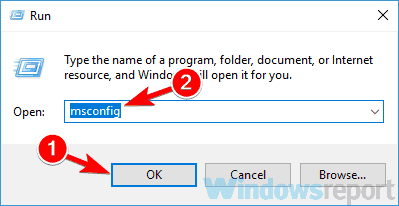
- عندما أعدادات النظام تظهر النافذة ، انتقل إلى خدمات التبويب. الشيك اخفي كل خدمات مايكروسوفت الخيار وانقر فوق أوقف عمل الكل زر.
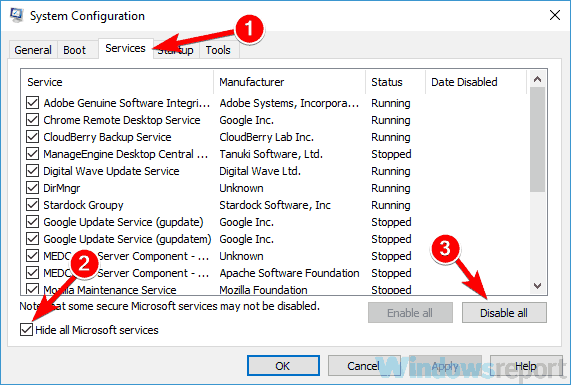
- اذهب إلى أبدء علامة التبويب وانقر فوق افتح مدير المهام.
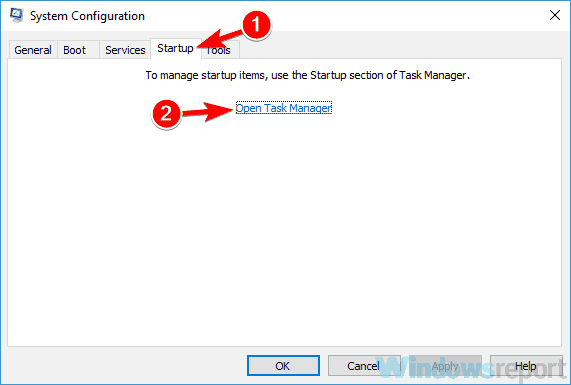
-
مدير المهام ستظهر الآن وسترى قائمة تطبيقات بدء التشغيل. انقر بزر الماوس الأيمن فوق التطبيق الأول في القائمة واختر إبطال. كرر هذا لجميع تطبيقات بدء التشغيل.
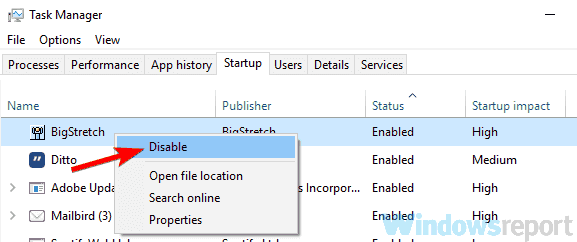
- بعد تعطيل جميع تطبيقات بدء التشغيل ، عد إلى ملف أعدادات النظام نافذة او شباك. انقر تطبيق و نعم لإعادة تشغيل جهاز الكمبيوتر الخاص بك.
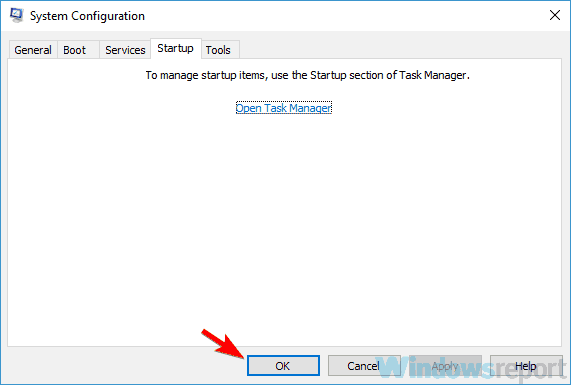
بمجرد إعادة تشغيل جهاز الكمبيوتر الخاص بك ، تحقق مما إذا كانت المشكلة لا تزال قائمة. إذا لم تظهر المشكلة بعد الآن ، فمن المؤكد أن أحد التطبيقات أو الخدمات المعطلة كان سبب المشكلة. لتحديد السبب ، ستحتاج إلى تمكين التطبيقات والخدمات في مجموعات حتى تعثر على سبب المشكلة.
ضع في اعتبارك أنك ستحتاج إلى إعادة تشغيل جهاز الكمبيوتر الخاص بك في كل مرة بعد تمكين مجموعة من التطبيقات أو الخدمات من أجل تطبيق التغييرات.
الحل 6 - إنشاء حساب مستخدم جديد
هناك طريقة أخرى لإصلاح معرّف حدث استخدام وحدة المعالجة المركزية (CPU) وهي إنشاء حساب مستخدم جديد. في بعض الأحيان قد تحدث هذه المشكلة بسبب تلف حساب المستخدم الخاص بك ، وأفضل طريقة لإصلاح المشكلة هي فقط إنشاء حساب مستخدم جديد. للقيام بذلك ، ما عليك سوى اتباع هذه الخطوات البسيطة:
- افتح ال تطبيق الإعدادات وانتقل إلى حسابات القطاع الثامن.
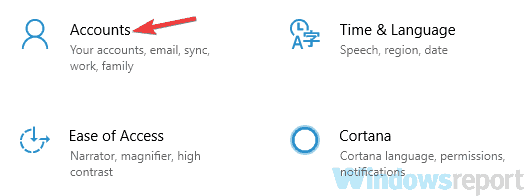
- اختر الآن الأسرة والأشخاص الآخرين من الجزء الأيمن. انقر الآن أضف شخصًا آخر إلى هذا الكمبيوتر زر.
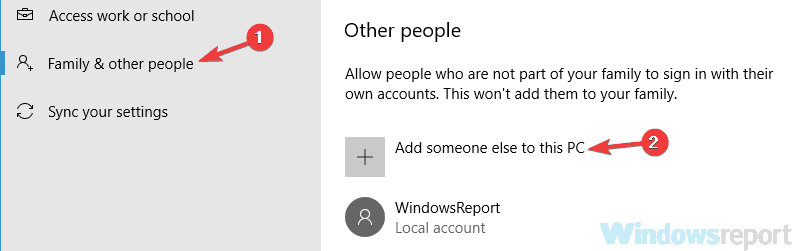
- إختر ليس لدي معلومات تسجيل الدخول لهذا الشخص.
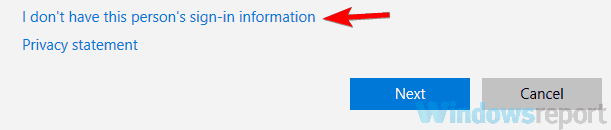
- يختار أضف مستخدمًا بدون حساب Microsoft.
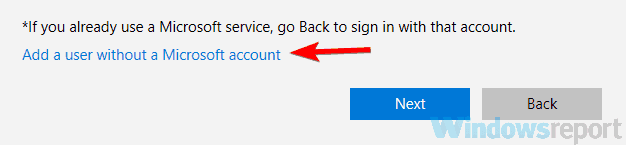
- قم بتعيين اسم المستخدم وكلمة المرور إذا كنت تريد الحساب الجديد وانقر فوق التالي.
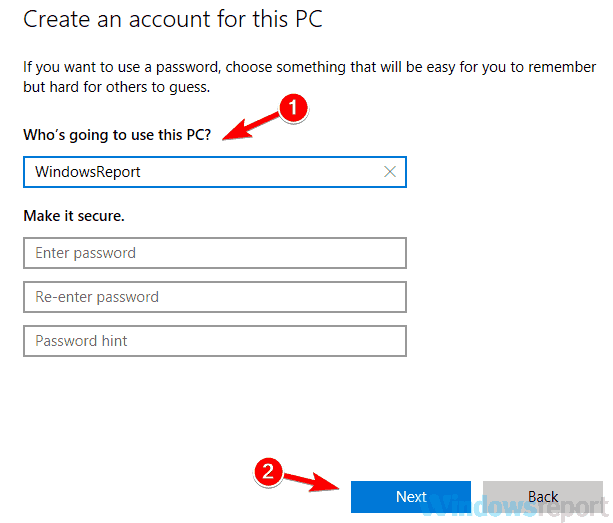
بعد إنشاء حساب جديد ، قم بالتبديل إليه وتحقق مما إذا كانت المشكلة لا تزال قائمة. إذا لم تظهر المشكلة على الحساب الجديد ، فسيلزمك نقل الملفات الشخصية من حسابك القديم إلى الحساب الجديد والبدء في استخدامه بدلاً من حسابك القديم.
الحل 7 - إجراء استعادة النظام
وفقًا للمستخدمين ، في بعض الأحيان يمكن إصلاح هذه المشكلة ببساطة عن طريق إجراء ملف استعادة النظام. إذا لم تكن مألوفًا ، يمكن لـ System Restore بسهولة إعادة أي تغييرات حديثة إلى جهاز الكمبيوتر الخاص بك وإصلاح العديد من المشكلات على طول الطريق. لإجراء استعادة النظام ، عليك القيام بما يلي:
- صحافة مفتاح Windows + S وادخل استعادة النظام في حقل البحث. حدد الآن إنشاء نقطة استعادة من قائمة النتائج.
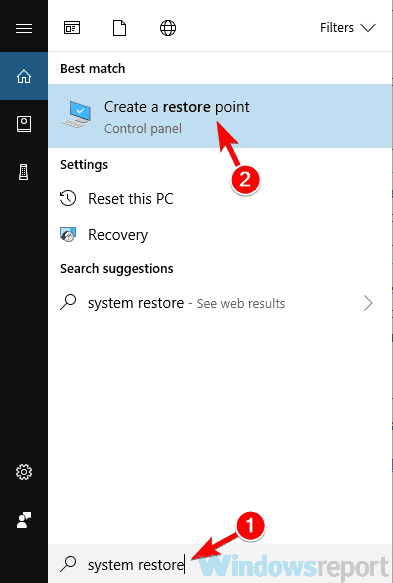
- انقر على استعادة النظام زر في خصائص النظام نافذة او شباك.
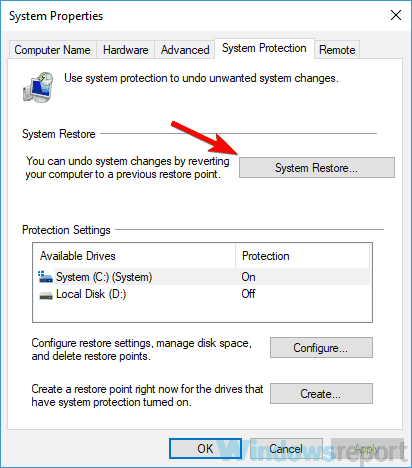
-
استعادة النظام ستظهر النافذة الآن. انقر التالي المضي قدما.
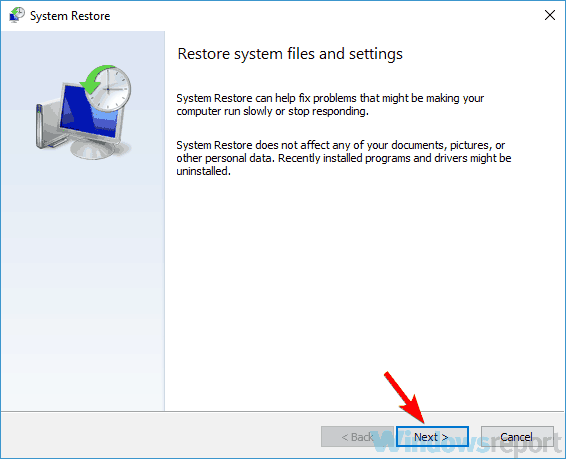
- تحقق الآن إظهار المزيد من نقاط الاستعادة الخيار ، إذا كان متاحًا. حدد نقطة الاستعادة المطلوبة وانقر التالي.
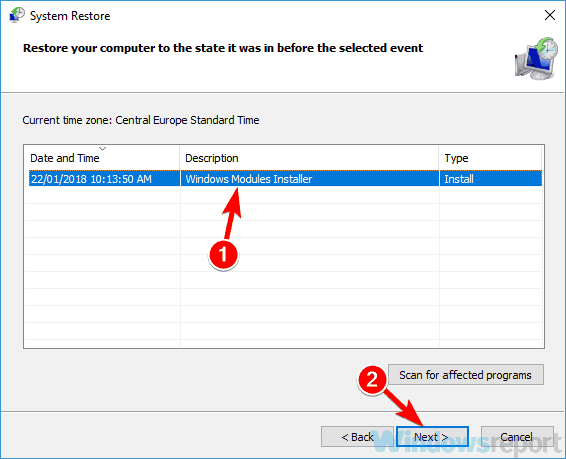
- يجب أن ترشدك الإرشادات التي تظهر على الشاشة خلال عملية الاستعادة.
بعد استعادة جهاز الكمبيوتر الخاص بك ، يجب حل المشكلة بالكامل.
يمكن أن تكون رسالة معرف حدث الاستخدام العالي لوحدة المعالجة المركزية مشكلة كبيرة ، لكننا نأمل أن تتمكن من حل هذه المشكلة باستخدام أحد حلولنا.
![الملف أو الدليل تالف وغير قابل للقراءة [Easy Fix]](/f/81de52d02401860eaa7b61f638244689.jpg?width=300&height=460)
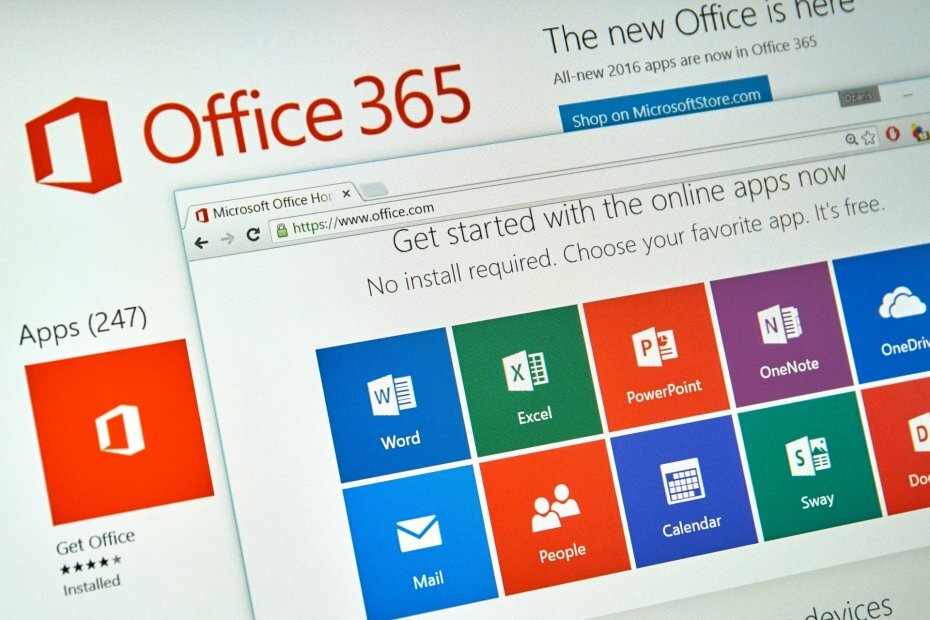
![ظهور اسم غير صحيح في Skype for Business [إصلاح سريع]](/f/b436265e096971e90bb4fcea3313a034.jpg?width=300&height=460)